
Używanie całej jasności komputera lub telefonu komórkowego w nocy może być kłopotliwe. Aby móc dostosować go z dowolnego urządzenia, teraz zobaczysz metody, których możesz użyć.
Jakie są korzyści z posiadania absolutnej kontroli nad jasnością na swoich urządzeniach?
Kiedy na komputerze lub komputerze możesz mieć pełną kontrolę nad jasnością ekranu, możesz mieć kilka korzyści.
Odpocznij w razie potrzeby
Jednym z głównych jest to, że możesz go dostosować w zależności od światła, w jakim się znajdujesz. Na przykład, jeśli jest dzień, możesz zwiększyć jasność, aby lepiej widzieć. Z drugiej strony, jeśli jest już noc, najlepiej zmniejszyć jasność, aby Twój wzrok nie jest naruszony.
Popraw wydajność swojego komputera
Im jaśniejszy ekran komputera, tym więcej energii zużywa i tym niższa wydajność. Więc jeśli tak jest? w nocy można zmniejszyć jasność a tym samym komputer będzie miał lepszą wydajność.
Dostosuj się do swojego otoczenia
Jak powiedzieliśmy wcześniej, w zależności od środowiska, w którym się znajdujesz, posiadanie takiej możliwości daje daje wiele korzyści wizualnych. Czy to w dzień, czy w nocy, w jasnym lub ciemnym otoczeniu, zachowasz kontrolę.
Jak zmienić jasność telefonu komórkowego lub tabletu?
Na telefonach komórkowych i tabletach można również kontrolować jasność ekranu. W przeciwieństwie do komputerów urządzenia te znacznie ułatwiają regulację jasności.
Z paska nawigacyjnego
Pasek nawigacyjny znajduje się u góry ekranu. Wystarczy przesunąć palcem od góry do dołu, a pojawi się. Tam pojawi się linia z ikoną słońca. Możesz przesuwać go z boku na bok, aby zwiększyć lub zmniejszyć jasność.
Z ustawieniami systemowymi
Aby to zrobić w ten sposób wystarczy mieć dostęp do ustawień systemowych. Następnie idziesz do poszukaj sekcji, która mówi screen. Stamtąd możesz skalibrować jasność, a także dostosować inne parametry, które mają związek z poprawą widoku na ekranie.
Jakie metody możesz zastosować, aby zmodyfikować jasność komputera z systemem Windows?
Aby móc modyfikować jasność na komputerze z systemem Windows, masz do dyspozycji kilka metod, które mogą ci się przydać. Niektóre są prostsze, ale możesz użyć tego, który jest dla Ciebie najwygodniejszy lub najwygodniejszy.
Z klawiaturą

Z klawiatury będziesz mógł to zrobić wygodniej i jest to najszybsza i najłatwiejsza metoda, jaka istnieje. W zależności od modelu komputera i trybu konfiguracji klawiatury, klawisze do zwiększania lub zmniejszania jasności. Na klawiaturze pojawią się małe ikony, które wskażą funkcję, którą wykonuje.
W niektórych modelach odbywa się to za pomocą polecenia „FN + F7”, aby obniżyć jasność. I polecenie „FN + F8”, aby zwiększyć jasność. Jeśli to nie zadziała, możesz wypróbować inne klawisze F1, F2, F3, F4 itd.
Z zewnętrznego wyświetlacza
Istnieje sposób na regulację jasności w zależności od oświetlenia zewnętrznego. Nazywa się to lampką nocną. Dzięki temu, w zależności od jasności w otoczeniu, będzie dostosuj jasność monitora przy większej lub mniejszej mocy. Aby to aktywować, musisz wykonać następujące kroki:
- Uzyskaj dostęp do „Ustawienia” z menu Start lub za pomocą polecenia „Windows + I”
- Teraz naciśnij sekcję „System” i w tym miejscu wejdziesz „Ekran”
- Gdy już tam będziesz, będziesz miał opcję „Światło nocne”. Możesz go aktywować za pomocą przełącznika
W zarządzaniu systemem
Jeśli wykonasz ten sam proces w poprzedniej sekcji, będziesz mógł uzyskać dostęp do konfiguracji systemu i dostosuj jasność stamtąd. Tylko tym razem nie zamierzasz aktywować trybu „Światło nocne”, ale będziesz regulować jasność. Jeśli to nie zadziała, zwróć się o pomoc do pomocy technicznej firmy Microsoft.
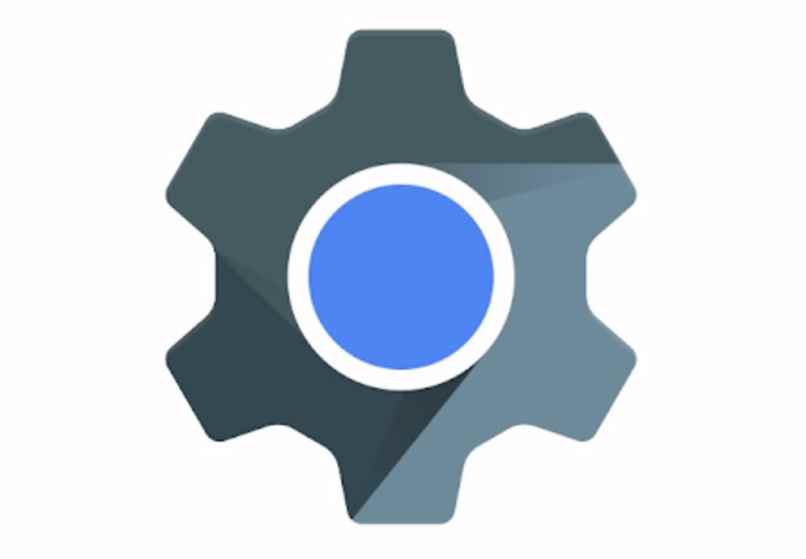
W jaki sposób można zmienić jasność MAC?
Aby móc dostosować jasność na komputerze Mac, musisz postępować zgodnie z innymi procesami niż Windows, ponieważ to są różne systemy. Nie oznacza to jednak, że jest to coś bardziej skomplikowanego. Jeśli masz MacBooka, proces będzie polegał na znalezieniu klawiszy F1 i F2, dzięki którym możesz zwiększyć lub zmniejszyć jasność ekranu.
Jeśli jest to komputer stołowy lub stacjonarny, musisz wykonać ten sam proces, co zmienia, że musisz użyć klawiszy F14 i F15. W zależności od modelu będziesz wiedział, że klawisze zwiększania lub zmniejszania jasności To te z ikoną słońca ze strzałą. Jeśli nic z tego nie działa, powinieneś sprawdzić, czy klawiatura nie jest źle skonfigurowana.
Jak aktywować samoregulację jasności w różnych urządzeniach?
Na telefonie komórkowym, tablecie i komputerze możesz aktywować opcję automatycznej regulacji jasności. Teraz zobaczysz, jak to zrobić z każdego z nich.
Na telefonie komórkowym lub tablecie
W zależności od posiadanego modelu telefonu komórkowego lub tabletu, przeprowadzisz proces w inny sposób. Najczęściej używanym sposobem jest:
- Otwórz „Ustawienia” lub „Ustawienia”
- Przejdź do sekcji „Ekran”
- Gdy już tam będziesz, możesz ręcznie dostosować jasność, a także znajdziesz opcję „Auto-jasność” lub „Auto-jasność”
- Na koniec wystarczy go aktywować, a zacznie działać
Z systemu Windows
- Przejdź do ustawień’. Mogą użyj polecenia „Windows + I”
- Wpisz „System”, a następnie „Ekran”
- Tam zobaczysz opcję „Zmień jasność automatycznie po zmianie jasności”. Aktywuj i idź
Z MAC
- Przejdź do „Menu Apple”, a następnie przejdź do „Preferencji”
- Teraz przejdziesz do „Ekrany” i ich ustawień
- Na koniec po prostu aktywuj opcję „Automatycznie dostosuj jasność”

